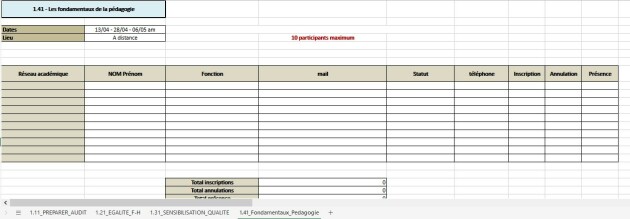Un fichier Excel partagé
Veuillez cliquer sur chacune des zones pour avoir les explications nécessaires.
Écran
Au sein de chaque fichier Excel de chacun des axes, vous trouvez dans les onglets l'ensemble des modules disponibles.⚓
Par exemple, dans l'axe 1 : Préparer l'audit ou les Fondamentaux de la pédagogie.
1 - Rappel de quelques éléments⚓
Vous retrouvez ici le Titre du Module, ses dates et le nombre maximum de participants.
2 - C'est ici que vous renseignez les informations sur les personnels souhaitant s'inscrire sur le module⚓
On vous demande à quelle entité ils appartiennent (GRETA de... / CFA... / Département de... / GIP de...), leurs identités, coordonnées.
Vous pouvez voir ainsi si le module est déjà rempli ou bien s'il reste de la place.
3 - Confirmation des signatures⚓
Dans le parallèle de cette inscription dématérialisée, vous allez faire le nécessaire pour faire signer la fiche d'inscription par les équipes de direction et ordonnateurs.
Vous n'êtes pas obligés d'attendre ces signatures pour remplir ce fichier dématérialisé, néanmoins, une fois en possession des fiches d'inscriptions dûment signées (que vous pouvez garder pour preuve), mettez 1 dans la colonne INSCRIPTION - si pas de signatures, mettez 1 dans la colonne ANNULATION.
4 - Les attestations de formation et certificats de réalisation⚓
Après chaque formation, vous recevrez les documents attestant des présences : néanmoins, en cas de délais importants des circuits de signatures, vous pourrez vérifier ici la présence effective des personnes dans cette dernière colonne.